
Obsah:
- Autor John Day [email protected].
- Public 2024-01-30 11:59.
- Naposledy zmenené 2025-01-23 15:06.
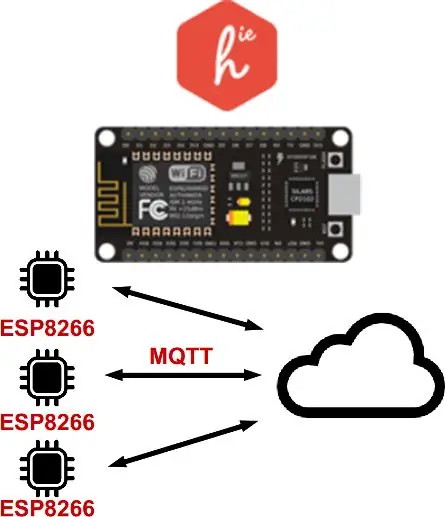
Tento návod je súčasťou série DIY Home Automation. Pozrite si hlavný článok „Plánovanie systému domácej automatizácie pre domácich majstrov“. Ak ešte neviete, čo je to Homie, pozrite sa na homie-esp8266 + homie od Marvina Rogera.
Existuje mnoho senzorov. Pokrývam úplne tie základné, aby som čitateľovi poskytol požiadavky, aby mohol začať „niečo“stavať. Možno to nie je žiadna raketová veda, ale v skutočnosti by to malo fungovať.
Ak nemáte diely, dajte si pozor na moju pripravovanú inštrukciu „Sourcing Electronic Parts from Asia“.
Dovoľte mi pridať niekoľko hláškových slov: IoT, ESP8266, Homie, DHT22, DS18B20, domáca automatizácia.
Téma by mala byť teraz celkom jasná:-)
Tento návod je teraz k dispozícii aj na mojej osobnej stránke:
Krok 1: Začíname

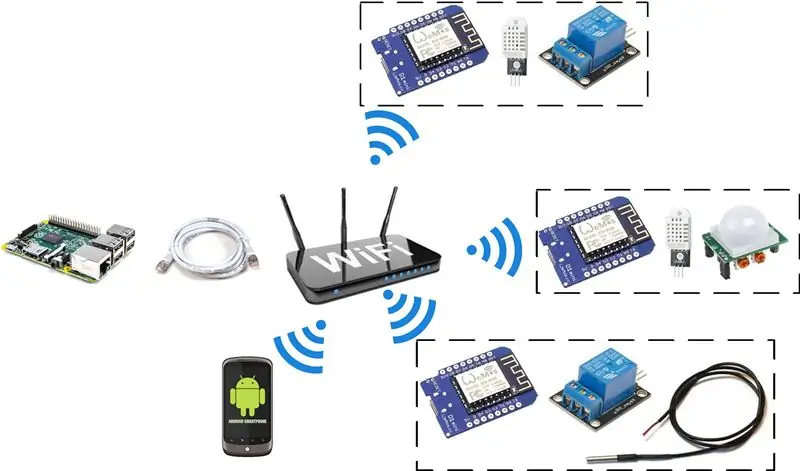
Konvencie
Tento návod používa klony D1 Mini. Jedná sa o ovládače kompatibilné s Arduino s podporou WiFi s čipom ESP8266. Dodávajú sa vo veľmi malom formáte (~ 34*25 mm) a sú lacné (~ 3-4 $ za klony).
Každú zostavu ilustrujem pomocou D1 Mini, nepájivej dosky a niektorých senzorov. Ku každému uvádzam kusovník (kusovník), ale preskočím zrejmé veci, ako sú prepojovacie káble a nepájivé pole (mini alebo plné). Zameriam sa na „aktívne časti“.
Na vodiče/káble v schémach (knižnica Fritzing + AdaFruitFritzing) som použil:
- Červená/oranžová pre napájanie, zvyčajne 3,3 V. Niekedy to bude aj 5V, pozor.
- Čierna na zem.
- Žltá pre digitálne dátové signály: Bity sa prenášajú a je ich možné čítať tak, ako sú, na čipe.
- Modrá/fialová pre analógové dátové signály: Tu nie sú žiadne bity, iba obyčajné napätie, ktoré je potrebné zmerať a vypočítať, aby ste pochopili, čo sa deje.
Homie pre ESP8266 dodáva tucet príkladov, tam som začal stavať tento návod.
Breadboard
D1 je celkom šetrný k doske, ale ušetrí iba jeden rad kolíkov hore a dole. Každý príklad bude mať D1 na pravej strane a komponenty na ľavej strane. Horné a dolné napájacie koľajnice budú slúžiť na prenášanie buď 3,3 V alebo 5 V.
Poznámka
Homie príklady sú postavené ako náčrty „.ino“pre Arduino IDE. Môj vlastný kód je však pre PlatformIO vytvorený ako „.ccp“.
To bude veľmi malý rozdiel, pretože náčrty sú dostatočne jednoduché na to, aby ste ich mohli skopírovať/prilepiť bez ohľadu na to, aký nástroj si vyberiete.
Krok 2: Teplota a vlhkosť: DHT22 / DHT11
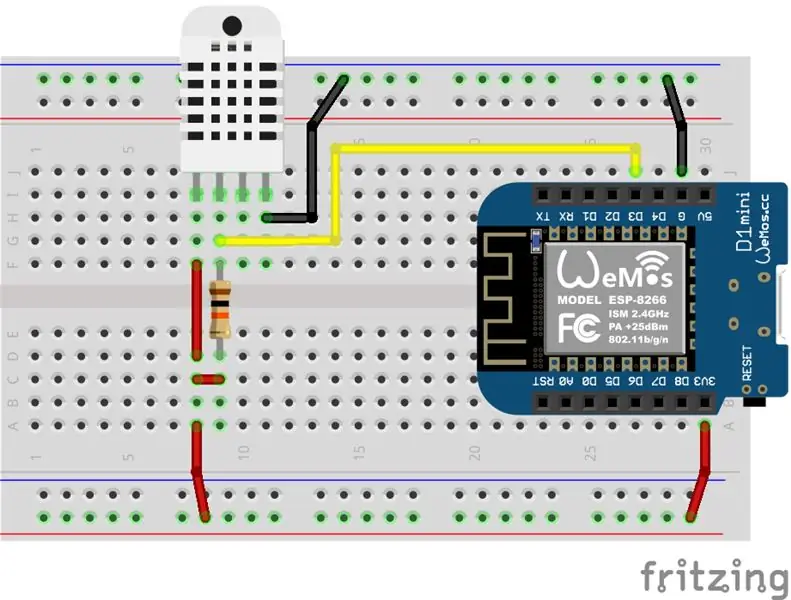

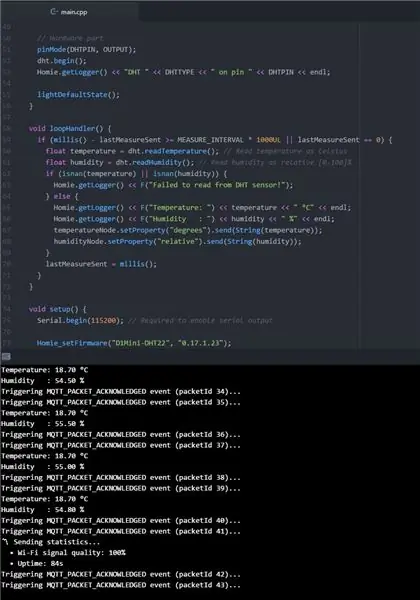
Stavba zariadenia
DHT22 používa:
- Jeden digitálny pin na komunikáciu s ovládačom, pripojte ho k D3
- Dva vodiče na napájanie (3,3 V alebo 5 V + GND)
- Digitálny pin musí byť udržiavaný vysoko (pripojený k napájaniu), preto používame odpor medzi napájacou lištou a dátovým pinom
Kód
Projekt PlatformIO si môžete stiahnuť z:
Pôvodný príklad Homie je tu (ale nepoužíva snímač):
Pre DHT22 použite knižnicu snímačov DHT (ID = 19)
BOM
- Ovládač: Wemos D1 Mini
- Odpor: 10KΩ
-
Senzor: (jeden z nich)
- DHT22: Použil som typ 4 pinov, ktorý vyžaduje ďalší odpor. K dispozícii sú 3 moduly pinov dodávané ako SMD, ktoré obsahujú odpor.
- DHT11: Toto je lacnejšie, ale menej presné, skontrolujte svoje požiadavky
Krok 3: Vodotesná teplota: DS18B20
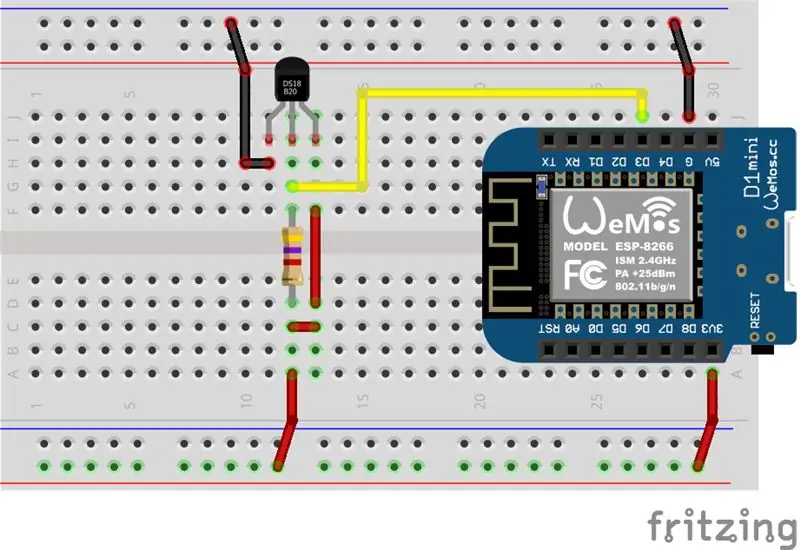

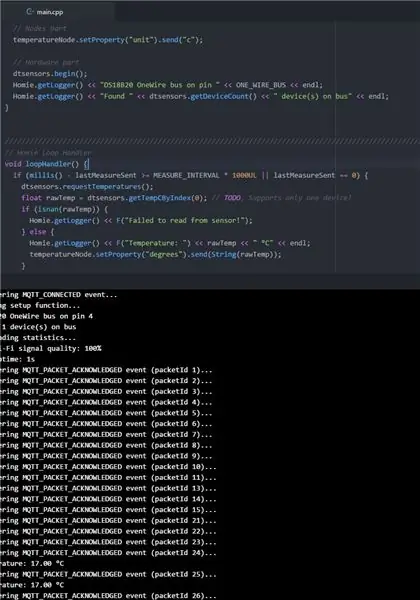
Zostavenie zariadenia Zariadenie DS18B20 používa:
- Jeden digitálny pin na komunikáciu s ovládačom, pripojte ho k D3
- Dva vodiče na napájanie (3,3 V alebo 5 V + GND)
- Digitálny pin musí byť udržiavaný vysoko (pripojený k napájaniu), preto používame odpor medzi napájacou lištou a dátovým pinom
DS18B20 je 1-vodičový snímač. Používa zbernicu, a ako taký môže viacero senzorov využívať jeden dátový kolík.
Je tiež možné NEPOUŽÍVAŤ 3,3 V/5 V na napájanie senzora, toto sa nazýva parazitický režim napájania. Podrobnosti nájdete v technickom liste.
Kód
Projekt PlatformIO si môžete stiahnuť z:
Rovnako ako pre DHT22 je tu pôvodný príklad Homie (ale nepoužíva snímač):
Pre 1-Wire zbernicu použite balík OneWire (ID = 1)
Pre DS18B20 použite DallasTemperature (ID = 54)
BOM
- Ovládač: Wemos D1 Mini
- Odpor: 4,7 KΩ
- Senzor: DS18B20, na obrázku je vodotesný
- 3 kolíkové skrutkové svorky uľahčujú pripojenie kábla k doske
Krok 4: Svetlo: Fotorezistor / fotobunka (digitálne: zapnuté / vypnuté)


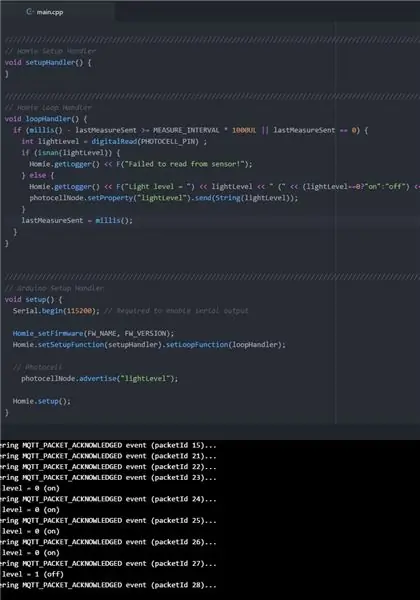
Stavba zariadenia
(Ospravedlňujeme sa, nemáte komponent Fritzing pre digitálnu fotobunku)
Digitálny modul fotobunky používa:
- Jeden digitálny pin na komunikáciu s ovládačom, pripojte ho k D3
- Dva vodiče pre napájanie (3,3 V + GND)
Je možné použiť analógovú fotobunku, ale nie je to tu zdokumentované, pozri vynikajúci článok Adafruit „Použitie fotobunky“.
Poznámka: V tomto prípade je na doske snímača potenciometer. Slúži na nastavenie limitu medzi „svetlým“a „tmavým“okolitým svetlom. Keď indikátor 1 nesvieti, znamená to, že čítanie 0 znamená svetlo, ak svieti.
Kód
Projekt PlatformIO si môžete stiahnuť z:
BOM
Ovládač: Wemos D1 Mini
Senzor: fotosenzitívny / modul detekcie svetla
Krok 5: Svetlo: Fotorezistor / fotobunka (analógové)
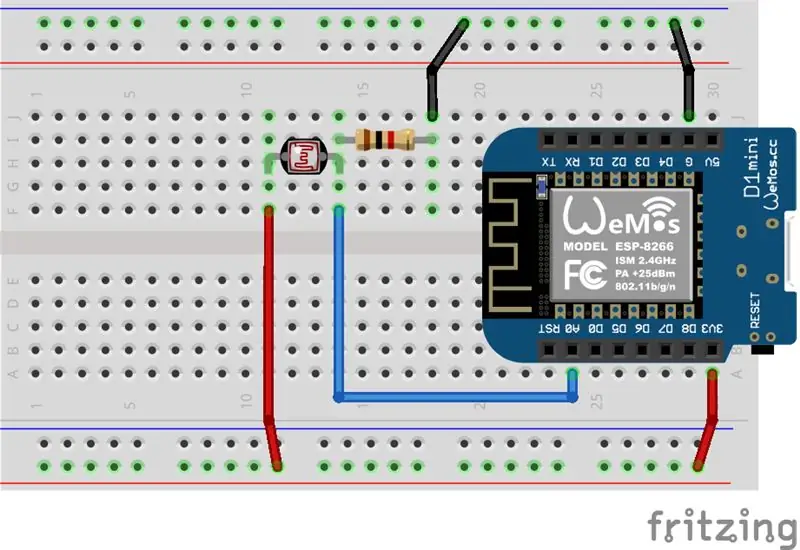

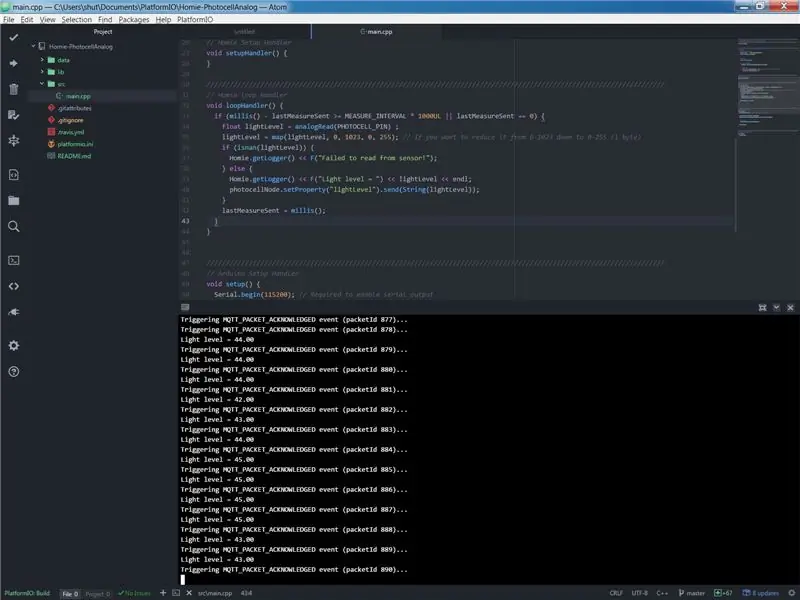
Stavba zariadenia
Analógový snímač fotobunky funguje ako odpor. Pripojí sa medzi analógovým vstupom a 3,3 V.
Medzi GND a dátový kolík je vložený odpor, aby sa vytvoril delič napätia. Cieľom je vytvoriť známy rozsah hodnôt:
- Ak nie je svetlo, fotobunka v zásade zablokuje VCC, čím spojí GND s vašim dátovým pinom: Pin bude čítať takmer 0.
- Je tu veľa jasného svetla, fotobunka nechá VCC prúdiť na dátový kolík: Pin bude čítať takmer úplné napätie a ako také sa blíži max (1023).
Poznámka: Hodnoty analógových pinov sa čítajú v rozsahu 0-1023 pomocou analogRead. Nie je praktické zaoberať sa hodnotami 1 bajtu, preto funkcia mapy Arduino pomôže znížiť z 0-1023 na (napríklad) 0-255.
Na kalibráciu minimálnych/maximálnych hodnôt pre váš senzor použite skicu, ako je táto, od Arduina.
Kód
Projekt PlatformIO si môžete stiahnuť z:
BOM
- Ovládač: Wemos D1 Mini
- Senzor: svetlo závislý odpor (LDR) / fotorezistor
- Rezistor: 1K alebo 10K, je potrebné kalibrovať podľa bunky
Referencie
- Zdrojový kód servera PiDome pre osvetlenie miesta
- „Použitie fotobunky“spoločnosti Adafruit
- „Fotorezistory“tu na pokynoch
- Ak chcete matematiku a grafy, nejaký šialený „návod pre fotobunku“
Krok 6: Optický detektor: QRD1114
Stavba zariadenia
Kód
BOM
Referencie
- Fyzické výpočty: QRD1114 obsahuje vzorový kód na čítanie senzora a použitie prerušenia pre rotačný snímač + presný návrh DPS
- Sprievodca zapojením optického detektora QRD1114 na Sparkfun
Krok 7: Záverečné slová

Tento návod je veľmi krátky na vysvetlenie základného monitorovania.
Aby sme mohli ísť ďalej, budeme musieť pripojiť relé, IR žiarič … To bude dúfajme pokryté neskôr, ako mi to voľný čas dovolí. Hlavný rozdiel je v tom, že nebudeme len „čítať“(je tam svetlo?), Ale aj „písať“(zapnite svetlo!).
Odporúča:
4CH reléový modul riadený WI-Fi pre domácu automatizáciu: 7 krokov (s obrázkami)

4CH reléový modul riadený WI-Fi pre domácu automatizáciu: V minulosti som používal mnoho WI-FI na základe vypnutých spínačov. Ale tie nevyhovujú mojej požiadavke. Preto som chcel postaviť vlastnú, ktorá môže bez bežných úprav nahradiť bežné zásuvky v nástennom spínači. Čip ESP8266 umožňuje Wi -Fi
Nástenný držiak pre iPad ako ovládací panel pre domácu automatizáciu, pomocou magnetu ovládaného servom na aktiváciu obrazovky: 4 kroky (s obrázkami)

Nástenný držiak pre iPad ako ovládací panel domácej automatizácie využívajúci servom riadený magnet na aktiváciu obrazovky: V poslednej dobe som strávil nejaký čas automatizáciou vecí vo svojom dome a okolo neho. Ako svoju domácu automatizačnú aplikáciu používam Domoticz, podrobnosti nájdete na www.domoticz.com. Pri mojom hľadaní aplikácie na palubnej doske, ktorá zobrazuje všetky informácie o Domoticz,
Hacking LG Ducted Split pre domácu automatizáciu: 8 krokov (s obrázkami)

Hacking LG Ducted Split pre domácu automatizáciu: V prvom rade - toto nie je ďalší hack emulácie infračerveného diaľkového ovládania. Môj konkrétny AC nemá žiadne použiteľné rozhranie navrhnuté pre akýkoľvek iný druh ovládania, ako sú pribalené nástenné inteligentné ovládače. V mojom
ESP8266-01 Inteligentný časovač IoT pre domácu automatizáciu: 9 krokov (s obrázkami)

ESP8266-01 Inteligentný časovač IoT pre domácu automatizáciu: UPDATES30/09/2018: Firmware aktualizovaný na Ver 1.09. Teraz so základnou podporou Sonoff01/10/2018: Na testovanie na ESP8266-01 je k dispozícii skúšobná verzia firmvéru 1.10 s problémami Keďže novými módnymi heslami sú Internet vecí (IoT) a domáca automatizácia, rozhodol som sa
Prepínač pre domácu automatizáciu: 8 krokov (s obrázkami)

Prepínač domácej automatizácie: Toto je zásuvka IOT navrhnutá ako súčasť projektu úplnej automatizácie
